今年はリモートワークが捗ったので例年以上にいっぱい買いました。
PC周り
Garage fantoni GT
イタリア製のPCデスク。
元々同メーカーのPCデスクを使っていたけれど、リモートワークが例年以上に増えたのと元々使っているのが黒い天板で少し狭かったので、思い切って買い替えた。
買い替えといっても、レールや脚はそのまま転用可能。天板単体で購入して交換するだけだったので安く済んだ。
天板のサイズのバリエーションが豊富なので、自分の用途にあったサイズが選べるので非常に良い。
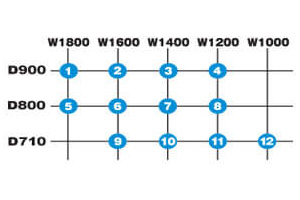
今回は思い切って少し大きめにしたのでモニタ2枚 + ゲーム機置いても広々。
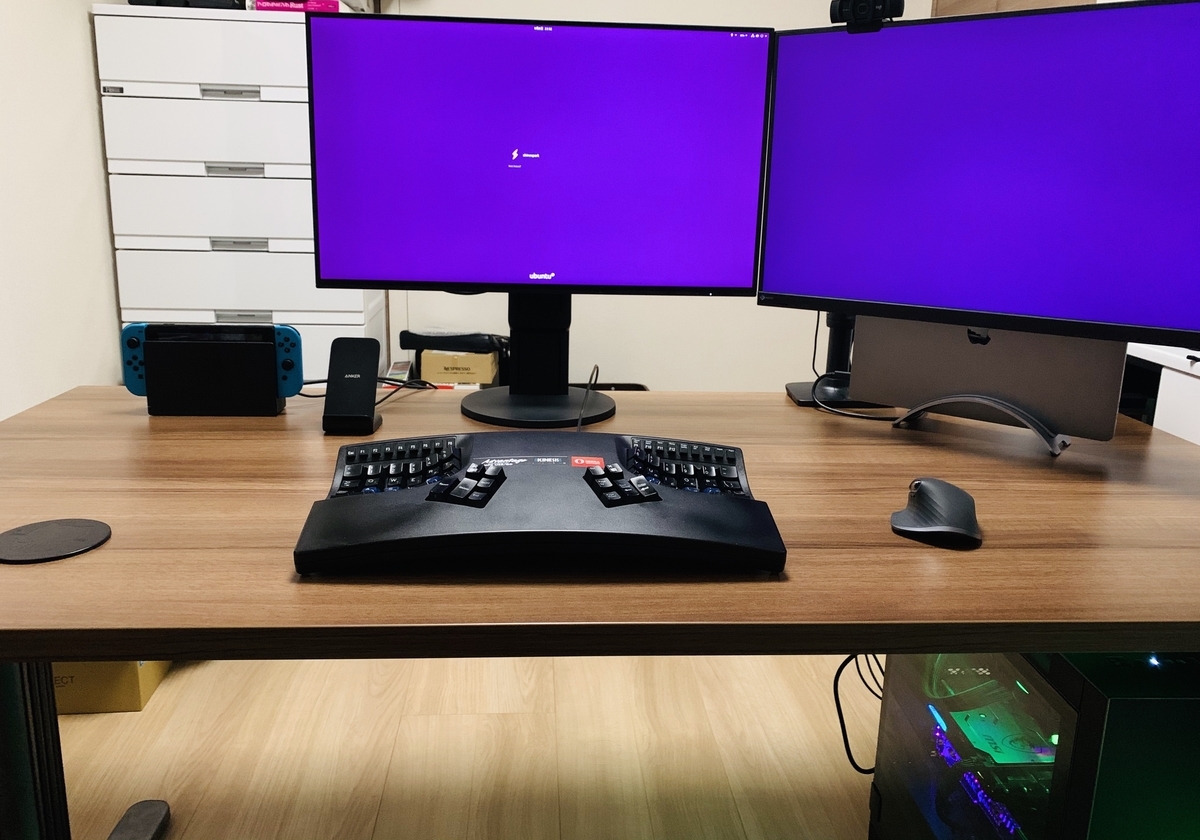
満足。
27インチの2Kモニタ。デュアルディスプレイにする為に買い増し。
元々4Kの↑をメインで利用していたが、2Kで充分なことがわかっていたので今回は安価な方を購入した。
満足。
エルゴトロン LX デスクマウント モニターアーム マットブラック
2枚目のモニタを固定するために購入。
複数人の知人エンジニアがオススメしていただけあって、非常に頑丈。
メインディスプレイは水平にしておきたかったので既成のスタンドのままにして、サブディスプレイにアームを付けた。
満足。
Twelve South BookArc for MacBook
モニタが2枚になったことで、MacBook Proはクラムシェルモードで利用したくなったので購入。
MacBookの厚みは製品ごとに異なるが、最近の製品ならどれでも対応できるようにゴム製のアジャスターが付属している。
色もMacに合わせてシルバーとスペースグレイがあるので好きな方を買えばいい。
買ってモニタの裏に設置した。スタンドの脚の隙間にケーブルを引っ掛けておけるので、モニタから電源も供給可能なUSB-TypeCのケーブルをここに留めている。満足。
今確認したら自分が買った時にはなかった公式ストアがAmazonにできていて安く買えるようになっていた。
クラムシェルモードで利用することにしたのでZoom用に購入した。
MBP内蔵カメラより高画質なのとオートフォーカス機能が付いているのでいい感じ。
マイクも付いており、MBP内蔵マイクよりはタイプ音を拾わなくなったので満足。
AKG K271 MKII-Y3
AKGのクローズドヘッドホン。
オープンエアー型のヘッドホンを持っていたが、妻も在宅勤務になった今では会議やペアプロの音声が漏れてしまうことに抵抗が出てきたのでこちらを購入。
個人的には会話には重低音を効かせたヘッドホンより、モニタリングヘッドホンの方が聞き取りやすいので満足。
Anker PowerPort Atom III Slim
Ankerの急速充電器。
USB Type-Aの表裏が逆で、買った当初は挿しづらくて買って失敗したなぁと思ってたのだが、PCデスク裏に両面テープで貼り付けて固定したら物凄く使いやすくなった。
間違いなく今年買って当たりだった製品。
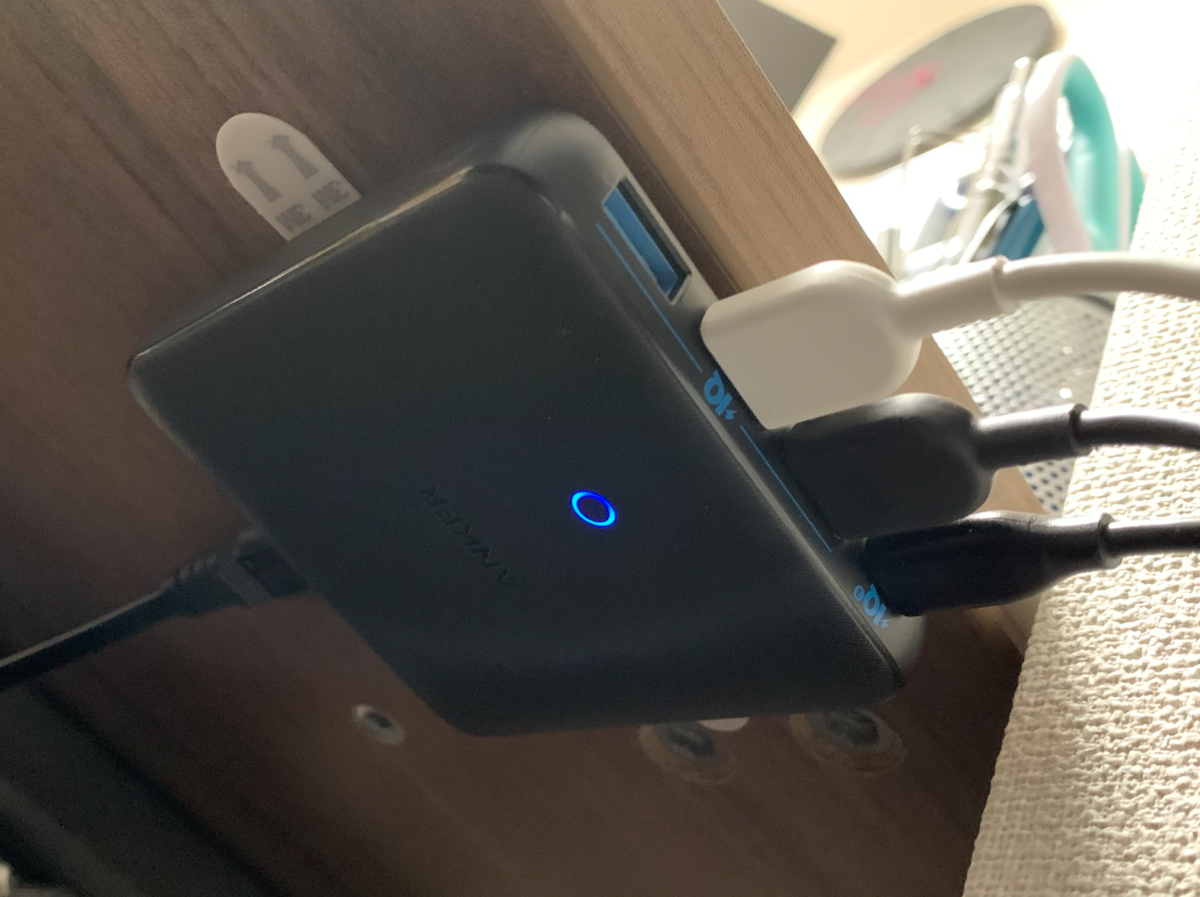
Anker Magnetic Cable Holder
Ankerのケーブルホルダー。
今までは両面テープで固定するタイプの普通のケーブルホルダーを使っていたけれど、これは磁力で固定するタイプなので使いたい時には引っ張り出すことができる。
充電ケーブルや、普段は無線で接続しているけれども一時的に有線で接続したいキーボードのケーブルなどに非常に便利。
満足。
サンワサプライ ヘッドホンスタンド、回転式ヘッドホンフック
ヘッドホンが増えてきたので購入。
スタンドは天板上、フックは天板下に付けることができる。
同じ位置にスタンドとフックを付けることで、比較的省スペースに2つ保管できるようになったので満足。
NETGEAR Orbi AX6000
4LDKの家庭内で1つの無線LANルータで賄うことが難しくて購入。
ずっとAirMac Exteremeを使ってきたけれども、もう新しい製品が出ることがないので思い切って買い換えることにした。
メッシュWi-Fiにしようと思い、当初はAtermで固めようかなと思っていたものの、 Wi-Fi6対応のメッシュWi-FiがAtermにはなかったので子供の見守りカメラなどで利用経験のあるNETGEARのこちらの製品にした。
結構大きめのデザインだけれども、やわらかいデザインなのであまり圧迫感はない。
- 管理アプリが使いやすい
- ちょっと設定を切り替えた時などに、ルータとサテライト間の再起動が必要だったりと、ちょっと怪しい挙動がまだあるけれども、設定を頻繁に変更するでもなく、その内解消されるかと思う。
妻のASUSのAndroid端末で頻繁にWi-Fiが途切れる問題が解決したので満足。
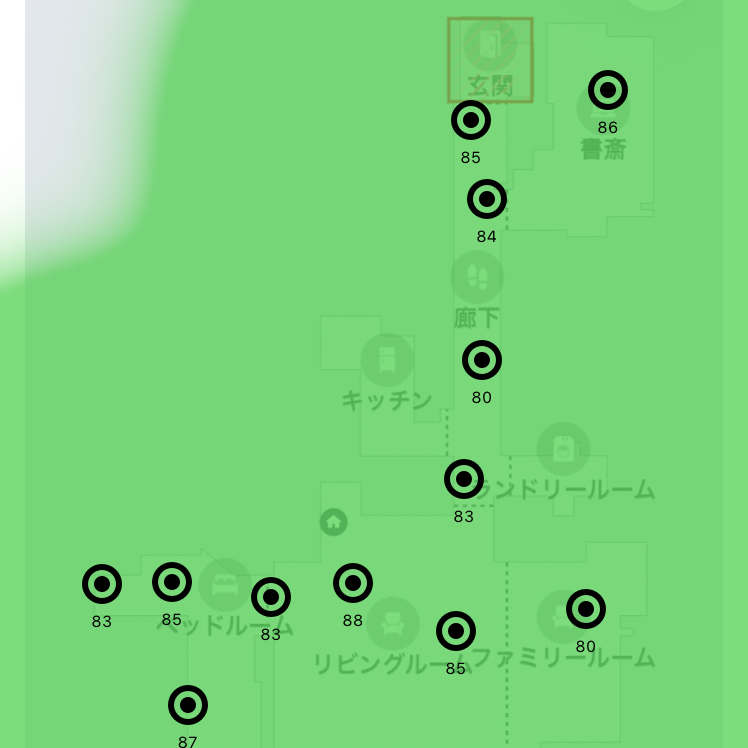
家の中がすべて緑になった。満足。
家電
ルンバ i7+
家事コストを減らす為に購入。
元々ダイソンの掃除機を使っていたけれども、週1で掃除機を掛けるのがやはり面倒 & 掃除機の掛け方に夫婦間でギャップがあり双方の満足のいく掛け方が難しいので、外注という形でルンバに掃除してもらうことにした。
結果的には買って大正解。
ドアの裏やルンバが入れない狭いエリアなど、いままで人が掃除機を掛けていた作業の100%を代替するものではないが、リビングや廊下などのメインのエリア90%を掃除してくれるものととして導入すると、作業コスト自体は大きく減るので非常に満足度が高い。
うちでは、床にちらばった子供のおもちゃを片付けてから清掃を開始したいので、スケジュール起動はせずにおもちゃ掃除後に手動で起動するルーチンにはなっているものの、掃除を掛けたい欲求は普通にあるので週に1, 2度は必ず起動する形で上手くワークしている。
床をあらかじめ片付けることが大変かというとそうでもなく、元々掃除機で、 片付け-> 掃除 とするところを、 片付け -> ボタンポチー!で後はコーヒー入れて在宅勤務している内に掃除が終了しているので非常に楽になった。
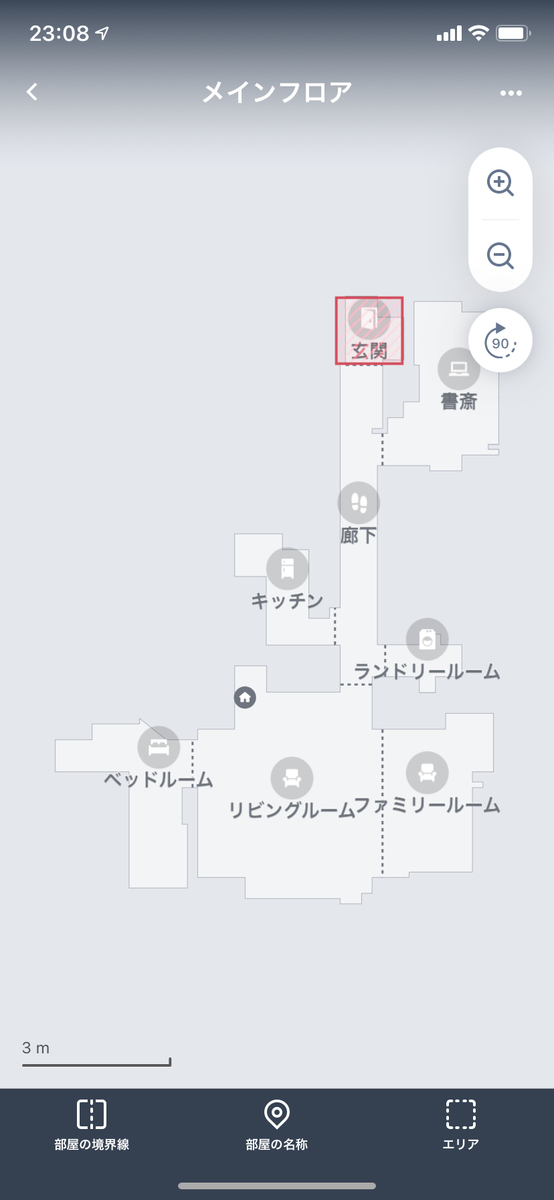
マッピングも精確。
欠点としては、ルンバがドアを開け締めして、ドアの裏を掃除してくれる...なんてことはしてくれないので、時々人力でドアの裏などを掃除する必要があることぐらいだが、ルンバに掃除してもらう際に、前回はドアを開けた状態で掃除したのであれば、今回は閉めた状態で掃除するなどをスケジュール起動する際に調整すればいいのであまり問題にならない。
ちなみにi7+は充電器にクリーンベースと呼ばれる自動ゴミ収集機能が付属したものだけれども、夏頃に購入してから半年程経過したが、未だに満杯になっていないのでゴミ捨ての労力から開放された。4LDK + 子ありでこのぐらいのゴミ発生量なので、少し安いi7でも良かったかもしれないがトータルではこれで満足。
オムロン 体重体組成計 OMRON
HBF-228T
コロナ禍で外食頻度が減った機会にレコーディングダイエットを始めていて、継続の為に購入。
オムロンかタニタか悩んだが、iOSのHealthアプリと連携できる項目数がオムロンのほうが多かったのでこっちにした。
計測後1時間はBluetoothで同期可能なのと、20件ぐらいストック可能なので思いついた時に同期してみている。
アプリの出来は正直イマイチなので、iOS Healthアプリを経由して昔から使っていたWithingsアプリ上でデータを眺めている。
ハードウェアの出来はしっかりしているのでまぁまぁ満足。
ただ後で周りの人の感想も聞いていると、Withingsの体重計の方が都度Bluetoothで同期することなくWi-Fiでクラウドにアップロードしてくれるので楽なような気がした。
生活用品
[asin:B07PK6WY48:detail]
マンションの駐輪場に空きができたので購入。
今までカゴ付きの普通の自転車にしか乗ったことがなかったので、クロスバイクでもスピードが出ることにびっくり & これなら電車移動の代わりに、近隣の主要駅までなら40,50分程度で行けるので運動がてら乗るのにちょうど良くてハマってしまった。
ちょっと遠出する時には幹線道路沿いを走ることになるのだけれども、車や原付と並走するのでヘルメットも購入した。
30代に入って運動不足だったのでちょうどよい。満足。
KVK スライドハンガーユニット
単体で売っていたので購入した。
マンションのシャワーヘッドのハンガーがスライド式なのだが、ハンガーが1つしかなく、立った時としゃがんだ時でいちいち変更するのが面倒だったので追加した。
取り付けはドライバー1本があれば簡単にできた。ちょっと値が張るけれどもこの物件に住んでいる間ずっとこの便利さを享受できるので非常に満足している。
というか最初から2つにしてほしい。
快適になったのでスライド式ハンガーを利用している人はぜひ購入を検討してほしい。
ANEX クイックボール72 ラチェットドライバーハンドル 397-H & ANEX カラービット&エクステンションホルダーセット
学生時代に500円のドライバーを買ってそれっきりだったので、ドライバー周りを新調した。
ベッドなどの家具を買った時に付いてくる6角レンチで回すネジとか、ラチェットドライバーならもっと楽に回せるので非常にオススメ。
特にお子さんが生まれたご家庭ではベビーベッドやハイチェアなど、子供が利用する家具は成長に合わせて緩めたり締めたりする必要があるのでオススメ。
Withings Steer HR
おしゃれなスマートウォッチが欲しくて購入した。
おしゃれ & 通知が振動でわかる & 運動量が分かる ので手持ちの他の時計と状況に合わせて利用している。
リングフィットアドベンチャーのプレイ中の心拍数はこれで測ることにした。
満足。コロナが明けたら外出にも頻繁に使っていきたい。
ゲーム
値下がりしていて、2000〜3000円台で販売していたので購入。
なんだかんだ子供受けがいいので、お値段的に満足。
AVerMedia Live Gamer EXTREME 2 GC550 PLUS
配信せずとも、録画してスプラトゥーンやFPSの動きを振り返るのにもよいので満足。
ミックスアンプ兼イコライザーとして購入。満足。
store.google.com
ブラックフライデーに試しに購入。
Amazon Echo Spotを購入した時には上手く使いこなせなかったのだが、Google Photos に保存した子供の写真を30秒や1分間隔で表示するだけでハッピーな気持ちになれるので満足。
リビング用にその内もう一つ買い増す予定。最高。

1年で株価が2倍になった。
ありがとうコーエー。
お題「#買って良かった2020 」






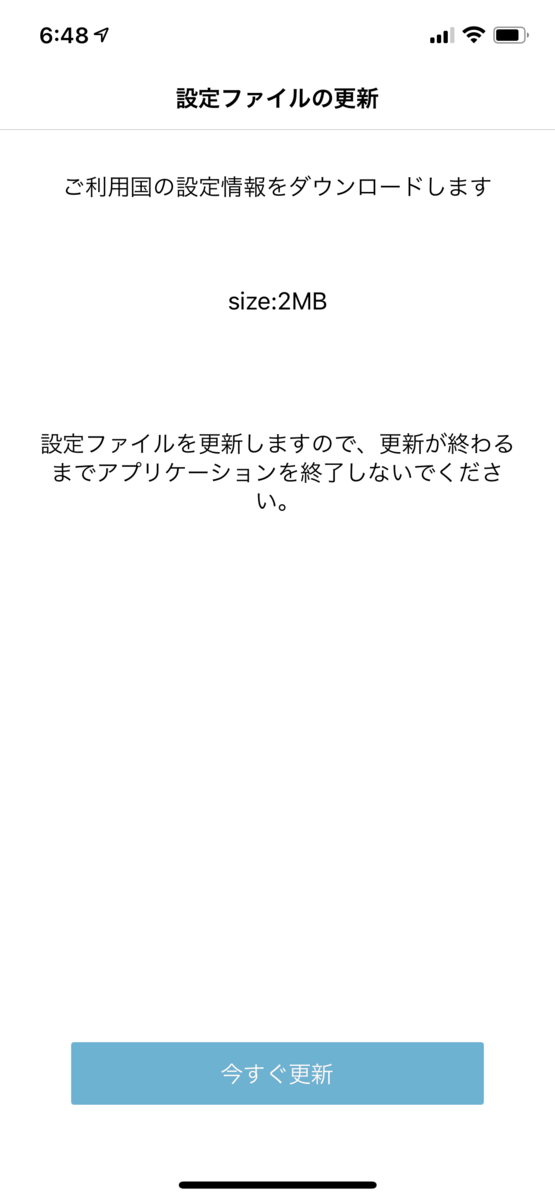
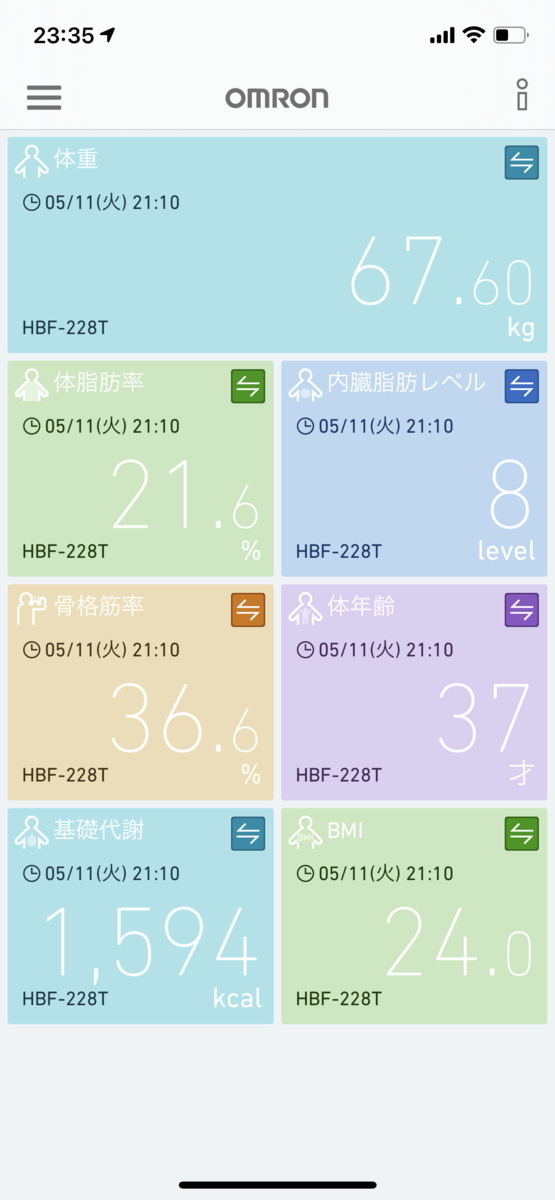
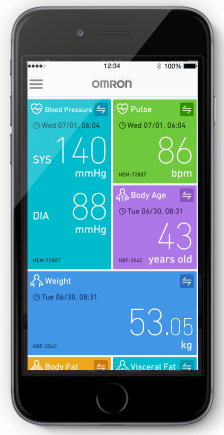



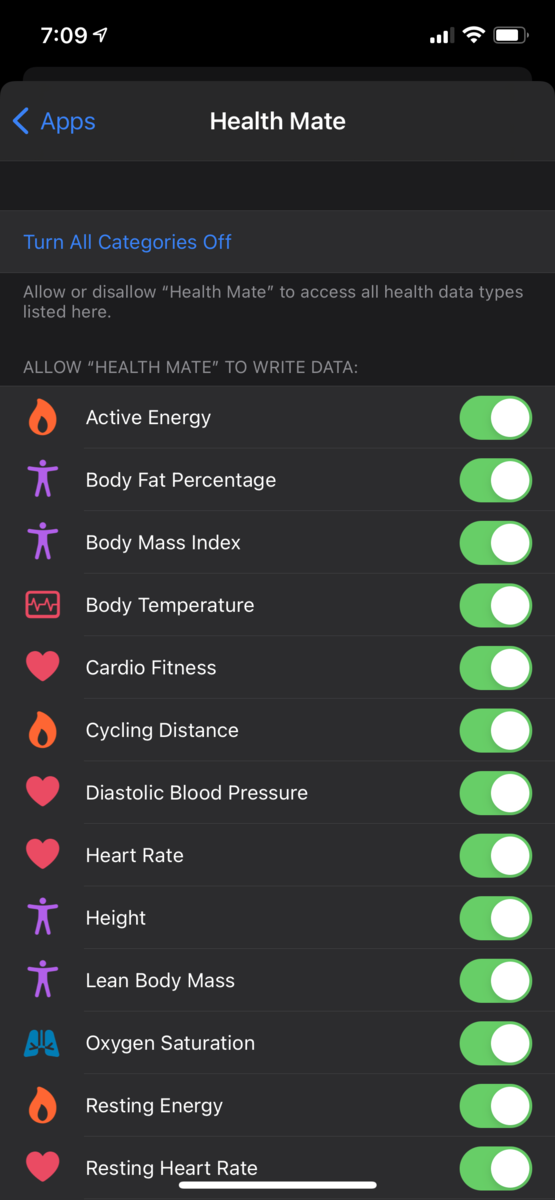
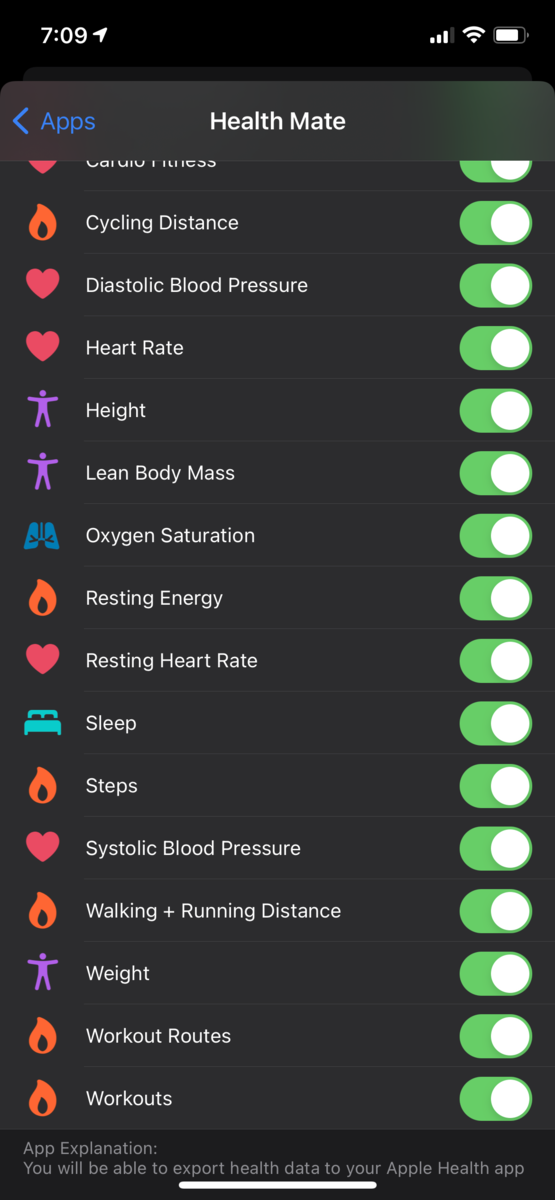
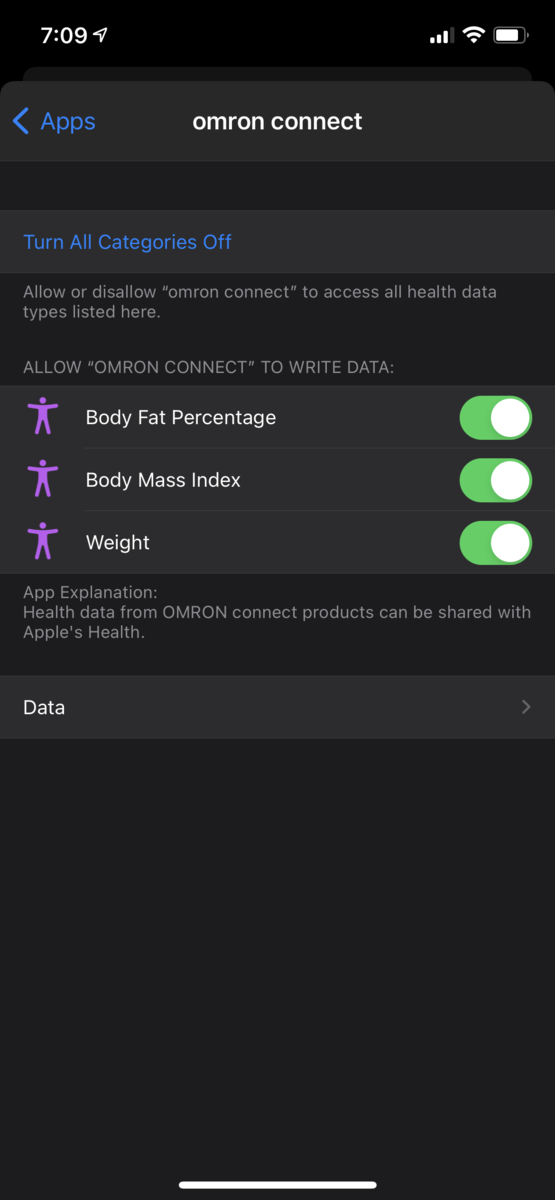

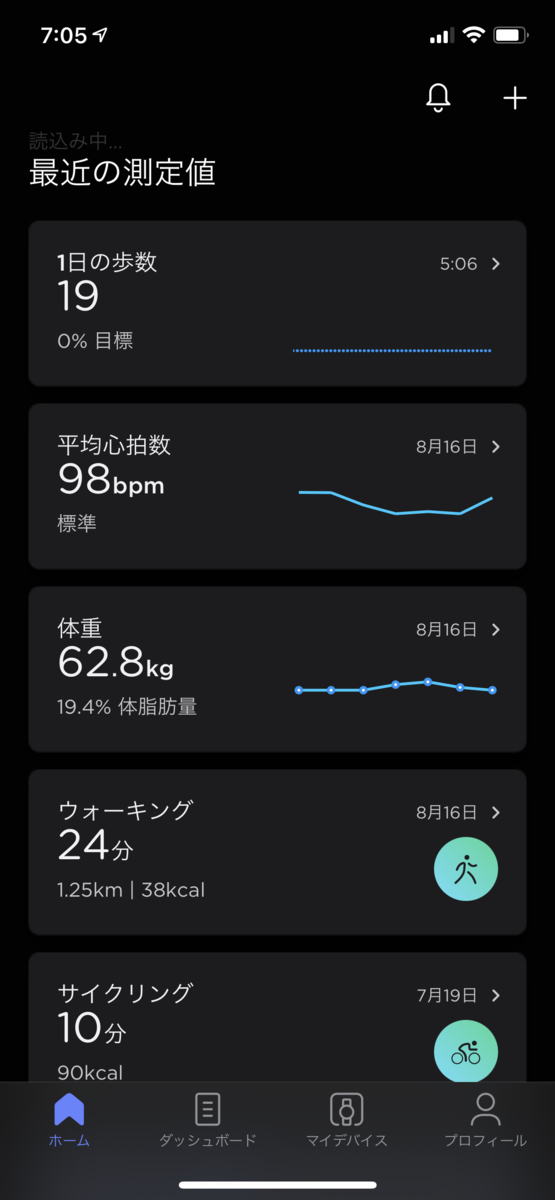
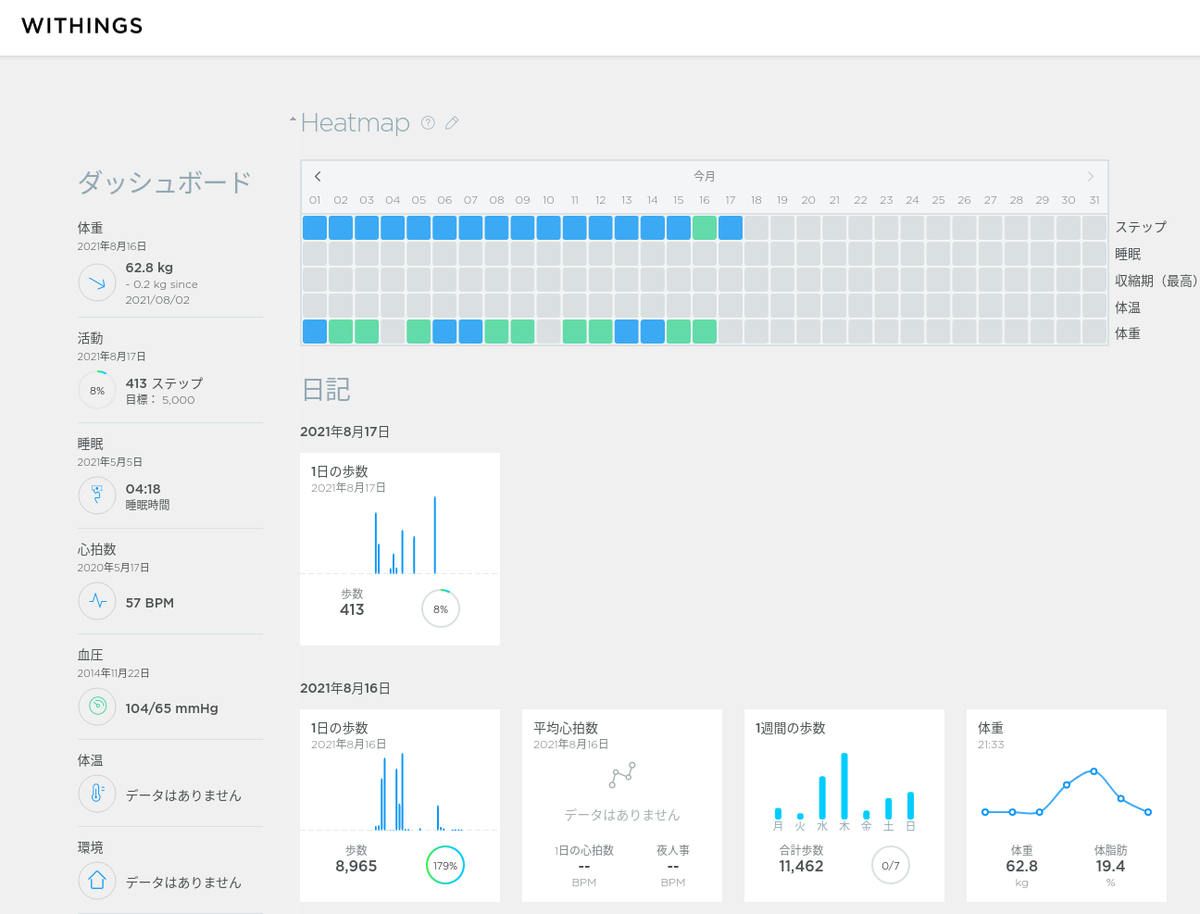
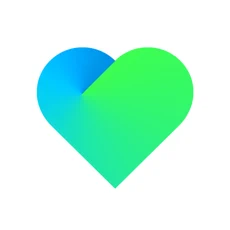





![Orbi WiFi6 (NETGEAR) メッシュWifi ルーター RBK852 [ルーター&サテライト]2台セット 11ax (wifi 6) ax6000 Orbi WiFi6 (NETGEAR) メッシュWifi ルーター RBK852 [ルーター&サテライト]2台セット 11ax (wifi 6) ax6000](https://m.media-amazon.com/images/I/41nVNW22CXL.jpg)





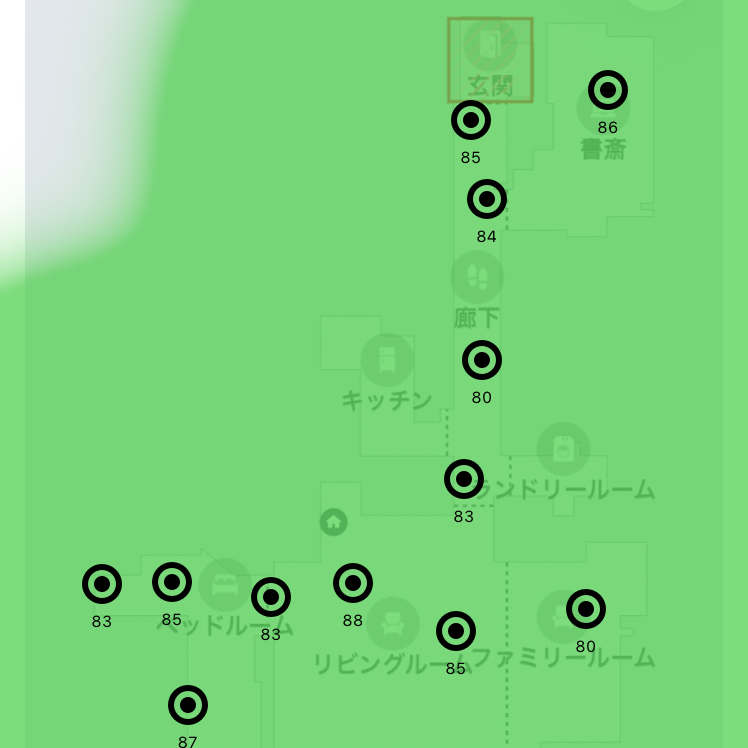


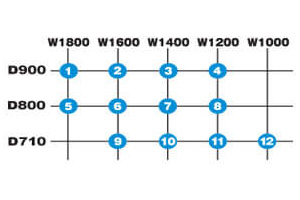
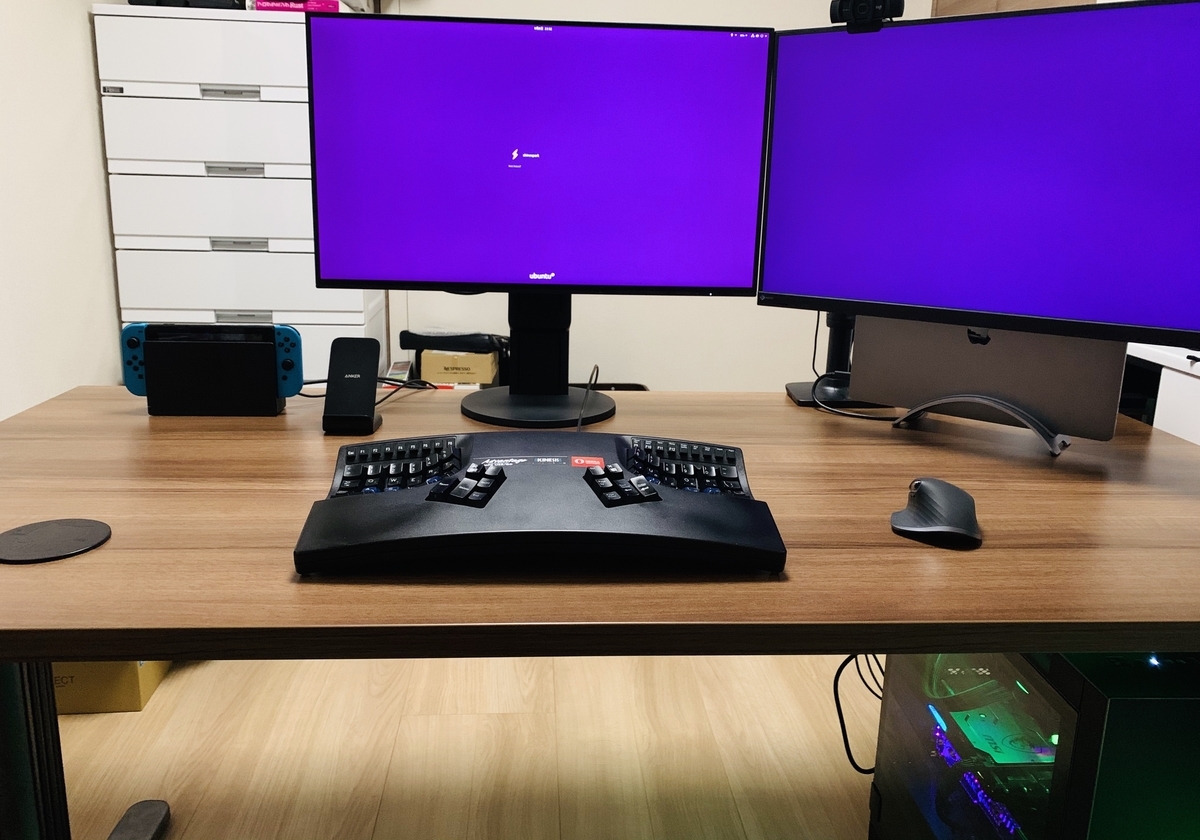







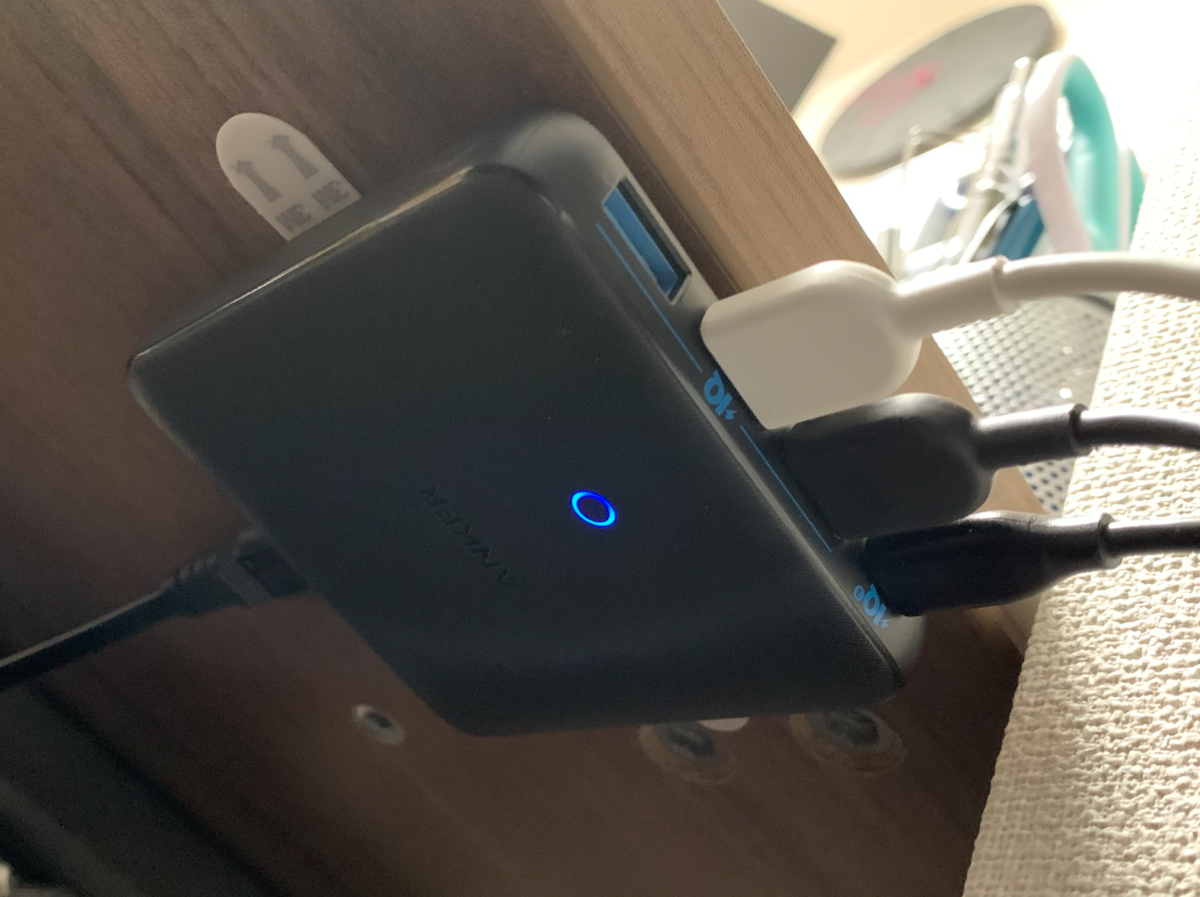





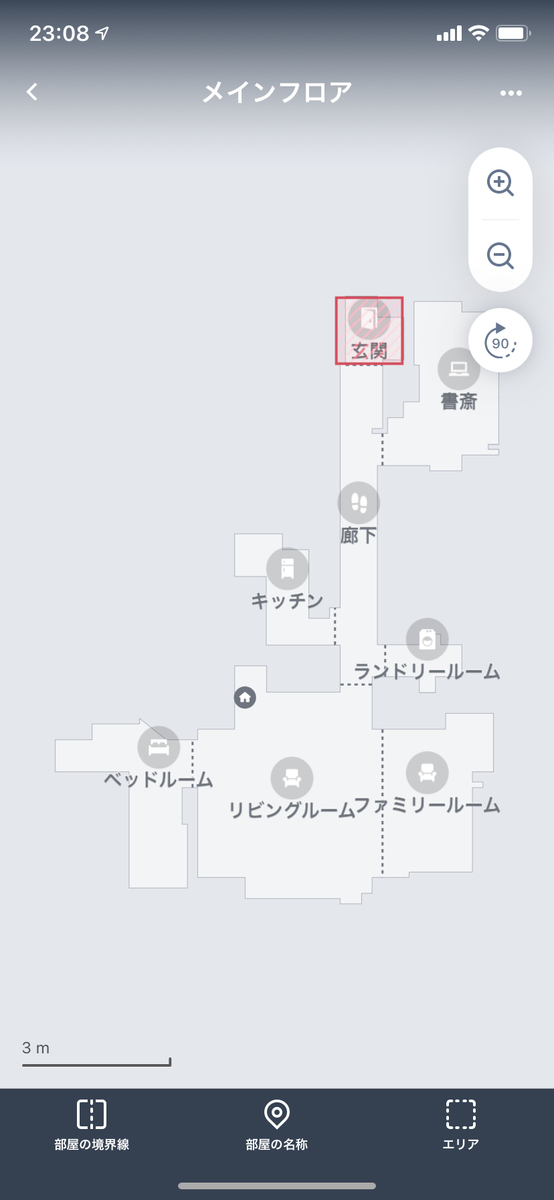








![AVerMedia Live Gamer EXTREME 2 GC550 PLUS [4Kパススルー対応 ゲームキャプチャーボックス] DV482 AVerMedia Live Gamer EXTREME 2 GC550 PLUS [4Kパススルー対応 ゲームキャプチャーボックス] DV482](https://m.media-amazon.com/images/I/511434SjMRL._SL500_.jpg)







![株で富を築くバフェットの法則[最新版] 株で富を築くバフェットの法則[最新版]](https://m.media-amazon.com/images/I/51dKRwvCmJL.jpg)